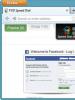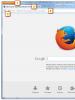Kako obnoviti vizualne zaznamke v Mozilla Firefox. Kaj je hitro klicanje za firefox Popravite vizualne zaznamke za hitro klicanje
Sodobni brskalniki postopoma pridobivajo potrebno osnovno funkcionalnost in Firefox v tem primeru ni izjema. Pred kratkim so razvijalci brskalniku dodali funkcijo Speed Dial, ki je odgovorna za hitro vnašanje naslovov v nov zavihek. Pravzaprav so razvijalci zgrešili cilj in naredili v bistvu neuporabno funkcijo. Namesto da bi uporabniku omogočili uporabo hitrega klicanja, je ekipa Firefoxa ustvarila pojavno zgodovino strani, ki jih je uporabnik obiskal.
Da bi popravili situacijo, so ustvarili programerji tretjih oseb Dodatek FVD za hitro klicanje, ki zapolnjuje vrzel v Firefoxu in naredi pametno iskanje resnično uporabno orodje.
Namestitev FVD Speed Dial
Najprej prenesite z uradnega spletnega mesta Mozilla. Namestitev vtičnika vam ne bo vzela veliko časa. Da dodatek začne delovati, morate znova zagnati spletni brskalnik.
Nastavitev hitrega izbiranja FVD
FVD Speed Dial ima veliko nastavitev, ki vam omogočajo, da aplikacijo prilagodite svojim potrebam. To je glavna značilnost FVD Speed Dial od drugih podobnih aplikacij, ki so na voljo v trgovini Mozilla.

Po namestitvi vtičnika pojdite na nastavitve. Če želite to narediti, kliknite ikono zobnika.

Zavihek Globalne možnosti vam omogoča spreminjanje privzetih nastavitev in nastavitev videza aplikacije. V teh elementih menija lahko izberete različne načine uporabe in omogočite/onemogočite dodatne funkcije FVD Speed Dial.
V elementu »Videz« lahko nadzirate lokacijo FVD Speed Dial in njegov videz.

Imeli boste števec pod svojim nadzorom, ki vam omogoča, da konfigurirate najpogosteje uporabljene naslove in njihovo prioriteto, ko so prikazani na novem zavihku s hitrim vnosom.
Izberete lahko tudi priročen način za pomikanje po spustnih naslovih in njihovi barvni shemi.
Nastavitve hitrega izbiranja vam omogočajo, da ustvarite seznam priljubljenih skupin in jih organizirate po želji.

Če želite to narediti, kliknite gumb »Upravljanje« in nadaljujte z nadaljnjimi nastavitvami.

V tem razdelku z možnostmi boste lahko ustvarili skupine in jih razdelili po svojih željah. Zdaj bo dostop do vaših najljubših spletnih mest zelo hiter.
Postavka »Najbolj obiskano« vam bo pomagala določiti število spletnih mest, prikazanih v opisu orodja, in izbrati interval za najbolj obiskana spletna mesta.

Postavka »Nedavno zaprto« je odgovorna za določanje števila zavihkov, prikazanih hkrati.

»Ozadje« vam omogoča izbiro ozadja aplikacije za hitro klicanje.

»Barva besedila« nudi veliko možnosti za nadzor besedila - njegove barve, sloga pisanja, velikosti itd.
Sync FVD Speed Dial
Ena najboljših lastnosti FVD Speed Dial, podpora za dodatno razširitev - EverSync. Ta funkcija vam omogoča sinhronizacijo nastavitev, ki jih vnesete v različnih brskalnikih Firefox. To pomeni, da lahko po konfiguraciji aplikacije v pisarniškem računalniku uporabite iste nastavitve v domačem računalniku.

Najprej prenesite z uradnega spletnega mesta Mozilla.
Za pravilno delovanje dodatka EverSync, znova zaženite brskalnik. Zdaj je aplikacija pripravljena za začetek sinhronizacije vseh podatkov in nastavitev, ki ste jih uporabili v brskalniku Firefox. Glavna stvar je, da ga pravilno nastavite.

Za začetek uporabe EverSync vam ni treba kupiti plačane naročnine. Naročnina je nekakšno jamstvo, da vaši podatki ne bodo nikamor izginili in bodo shranjeni. V brezplačni različici aplikacije boste imeli dostop do funkcij varnostnega kopiranja in obnovitve.
Za začetek kliknite gumb »Hitro klicanje« in nato rezervne klicne številke. Ta operacija vam omogoča, da ustvarite varnostno kopijo.
Če kliknete gumb »Obnovi številke«, boste lahko izbrali varnostno kopijo za obnovitev prek Firefoxa.

Izberite varnostno kopijo in potrdite svojo izbiro. Po tem bodo vaše nastavitve aktivirane.
Če aktivirate element »Omogoči samodejno varnostno kopiranje«, bo EverSync samodejno varnostno kopiral vaše podatke. Izberete lahko pogostost ustvarjanja varnostnih kopij.
Med nastavitvami boste našli zavihek, ki je odgovoren za uvoz/izvoz nastavitev hitrega vnosa.

Kombinacija programov EverSync in Speed Dial vam omogoča, da ste prepričani, da bodo nastavitve shranjene in dostopne drugim računalnikom.
Varnostno hitro izbiranje FVD
V nastavitvah hitrega klicanja je ena pomembna funkcija, ustvarjena za ohranjanje zasebnosti uporabnikov. Če ne želite, da neznanci uporabljajo vaše nastavitve, ustvarite geslo in zaščitite svoje podatke.

V prvi dve polji vnesite geslo, v tretje pa naslov vašega poštnega predala.
Ko omogočite zaščito, boste morali pred uporabo FVD Speed Dial vnesti svoje geslo.
Na koncu
Po preprosti nastavitvi aplikacije dobite popoln »hiter vnos«, ki tako manjka v standardnem naboru Firefoxa.
Barabe!!! To je bila moja prva misel po tem, ko sem nocoj zagnal brskalnik Firefox.
Seveda sem slišal, da je bil brskalnik Firefox posodobljen na bistveno novo različico 57.0 (kul, lep, hiter, kuha kavo, izpolni želje itd. itd.), ki ne podpira razširitev, izdanih pred posodobitvijo.
Imam pa izklopljene samodejne posodobitve. Firefox je prenosljiv. Nič takega ne grozi.
To sem mislil, ko sem ga lansiral. In kar tako, se je zagnalo in takoj pojavilo!, imate nov Firefox. Zabavajte se, pravijo, in občudujte. In ne morete se vrniti nazaj! Najpomembneje pa je, da ni več podpore za moj najljubši vtičnik Speed Dial, v katerega sem priročno shranil mesta, ki sem jih potreboval, in jih razdelil v skupine.
Se spomnite, kaj je pisalo na naslovnici knjige “Štoparski vodnik po galaksiji”? Pisalo je "Brez panike."))
Popravljamo Speed Dial!
Takoj bom rekel, da hitrega izbiranja ni mogoče popraviti "na glavo". Njegova zadnja posodobitev je bila datirana 14. marca 2017. To je. prižgi, poskusi zagnati, to je mrtva številka. Šli bomo v drugo smer.
Torej, Odprem Firefox, sledite povezavi in namestite razširitev GroupSpeedDial z uradnega spletnega mesta Mozilla. V bistvu je to analog mojega najljubšega hitrega izbiranja za Firefox.
super V zgornjem desnem kotu brskalnika se je pojavila ikona v obliki modrega črva. Slika prikazuje zgornjo puščico.
Slike so klikljive!
Kliknem na to ikono in v meniju, ki se odpre, kliknem na postavko »Nastavitve«. Če je vse opravljeno pravilno, se odpre okno, kot je na sliki.

V levem stolpcu izberite zavihek »Uvoz / varnostno kopiranje«. V desnem oknu najdem naslov »Uvozi številke iz razširitve Speed Dial Josepa del Ria« in pod njim kliknem gumb »Uvozi datoteko CurrentSetting.speeddial«.
Odpre se okno za izbiro datoteke. To besedilo vnesem v polje "Ime datoteke". %APPDATA%\Mozilla\Firefox\Profiles\, pritisnite Enter in pojdite v mapo s profili Firefox.
Profili so mape, ki imajo v svojih imenih ».default«.
Na splošno je običajno samo ena taka mapa, jaz pa jih imam več. Torej morate iti okoli enega za drugim.
Torej grem v eno od teh map in v njej vidim mapo SDBackups. To je točno to, kar potrebujete! Odprem ga, razporedim datoteke v njem po datumu ustvarjanja, tako da je najnovejša datoteka na vrhu. Kliknem na to zadnjo datoteko.
Uvoz končan!

Zdaj grem na zavihek »Splošno« v levem meniju, označim potrditveno polje »Vedno odpri pogovore v novem zavihku«. Pritisnem gumb "Shrani spremembe".
Nikoli ne pozabite varčevati!!!)))
Moje številčnice so nazaj. Upam, da se bo tudi tvoj vrnil.
Je pomagalo? Šli smo k Adminu na čaj.
POSODOBITEV 5. 5. 2019: Spet je odletelo!
Razvijalci (verjetno govorimo o razvijalcih Firefoxa, ni pa gotovo) so spet nekaj zafrknili. Posledično je Speed Dial spet postal pokrit s poraščeno medenico. Da, vse, kar je z njihovega vidika »zastarelo«, je prenehalo delovati.
Uporabnikom je ponujena posodobitev nameščenih rešitev, vendar to ni mogoče (kot napaka strežnika ali kaj podobnega).
Če tega ne popravijo v novi posodobitvi, bom preklopil na Google Chrome. Tega ne želim storiti iz več razlogov, toda brez hitrega izbiranja je po mojem mnenju, IMHO, boljši od Firefoxa za Opera.
To pomanjkanje podpore za »podedovane razširitve« je že dolgo moteče.
Po eni strani razumem željo po »zaščiti uporabnikov« brskalnika pred spletkami svetovnega zla in zahtevam, da so dodatki v skladu z novimi »visokimi« standardi Firefoxa. A po drugi strani sem bil brez vprašanja in opozorila ponovno prikrajšan za priročno funkcijo, ki sem jo namestil sam. To je kot klofuta. Kaj bodo ti fantje naredili naslednjič?
In tukaj je, kaj o tem piše @mozamo na Twitterju (spodaj je moj nekoliko brezplačen prevod tega opusa v ruščino).

Zelo, zelo nam je žal zaradi nenehnega spektakla funkcij, ki jih imate radi in jim zaupate. Zavedamo se, da je to razočaranje, in zavezani smo, da bomo to čim prej odpravili.
Tisti. THERE ve za težavo, jo obžaluje in si jo prizadeva popraviti. Tako piše tukaj.
počakajmo...
POSODOBITEV 05/06/2019: Popravljeno!
Zjutraj sem vstopil in brez težav naložil Group Speed Dial. Očitno so ga popravili.
In doktor Lexium je bil z vami. Do novih objav.
Vizualni zaznamki so nekaj, brez česar si ni mogoče zamisliti nobenega sodobnega brskalnika. Sprva se je funkcija pojavila v eni od starih, starih različic brskalnika, nato pa se je preselila v druge internetne brskalnike. Na tak ali drugačen način je funkcija prikaza pogosto obiskanih strani v novem zavihku zdaj implementirana v vsakem brskalniku, vendar, kot običajno, standardna funkcionalnost ne upošteva vedno vseh želja uporabnikov, kar se kompenzira z namestitvijo rešitev tretjih oseb. Enako velja za razširitev Speed dial za, ki je zasnovana tako, da nadomesti standardne vizualne zaznamke v brskalniku fox. Preberete lahko o razširitvi za hitro klicanje za brskalnik Google Chrome.
Namestitev
Najprej vam bom povedal, kako dejansko poteka postopek namestitve razširitve. Na srečo je vsak brskalnik, ki se spoštuje, že pridobil vgrajeno shrambo aplikacij, tako da nalaganje in nameščanje datotek *.exe ni več potrebno. Torej, če želite prenesti Speeddial za FireFox, potrebujete:
- Zaženite brskalnik.
- V zgornjem desnem kotu okna programa kliknite ikono »hamburger menu«;
- Na spustnem seznamu izberite »Dodatki«.
Na strani, ki se odpre, morate v polje »Išči med dodatki« vnesti ime končnice, ki jo iščete (v našem primeru »hitro klicanje«) in pritisniti tipko »Enter«, da začnete proces iskanja. Zdaj ostane le še klik na gumb »Namesti« nasproti »Hitro izbiranje« in počakati, da se aplikacija namesti.
Nasvet! Po namestitvi dodatka morate znova zagnati brskalnik.
nastavitve
Ko se Firefox znova odpre, bo Hitro klicanje uporabnika pozdravilo s standardnim naborom pripetih spletnih mest.
 Vse, kar morate storiti zdaj, je narediti začetno nastavitev in dodati lastna spletna mesta. Če želite izbrisati obstoječa spletna mesta, boste potrebovali:
Vse, kar morate storiti zdaj, je narediti začetno nastavitev in dodati lastna spletna mesta. Če želite izbrisati obstoječa spletna mesta, boste potrebovali:
- Z miško se pomaknite nad katero koli od pripetih spletnih mest (imenovanih tudi predstavitve).
- Kliknite rdeči križ, ki se pojavi v spodnjem desnem kotu bloka.
- Potrdite brisanje in ponovite postopek s preostalimi nepotrebnimi mesti.
Dodeljevanje lastnega naslova v programu Speed dial Mozilla prav tako zahteva le nekaj klikov, in sicer:
- Kliknite na gumb "+" na domači strani.
- V ustrezno polje vnesite naslov spletne strani. Če je trenutno želeno spletno mesto že odprto na drugem zavihku, preprosto kliknite povezavo »Odprti zavihki«, da pridobite dostop do spletnih mest, ki si jih ogledate na drugih zavihkih. Funkcija deluje podobno za pogosto obiskane strani, kot tudi za priljubljene naslove med drugimi uporabniki.
- Vnesite naslov za naslov ali pustite polje prazno. Če ne določite naslova, se samodejno vzame iz dodane strani.
- Izberite sliko za stran, ki jo želite dodati, ali jo dodajte sami na zavihku »Prikaz«.
- Kliknite gumb »Ustvari« in nato nadaljujte z dodajanjem naslednjega zaznamka ali zaprite okno.
Kot primer sem dodal naslov znanega družabnega omrežja svojemu hitremu klicanju mozilla firefox in nato prilagodil število stolpcev na glavni strani tako, da sem preprosto priklical kontekstni meni z desnim klikom. Evo, kaj sem dobil:
 Na splošno je razširitev Speed Dial odlična zamenjava za standardne vizualne zaznamke in uporabniku ponuja veliko možnosti, da ima vedno pri roki dostop do svojih priljubljenih spletnih mest.
Na splošno je razširitev Speed Dial odlična zamenjava za standardne vizualne zaznamke in uporabniku ponuja veliko možnosti, da ima vedno pri roki dostop do svojih priljubljenih spletnih mest.
Barabe!!! To je bila moja prva misel po tem, ko sem nocoj zagnal brskalnik Firefox.
Seveda sem slišal, da je bil brskalnik Firefox posodobljen na bistveno novo različico 57.0 (kul, lep, hiter, kuha kavo, izpolni želje itd. itd.), ki ne podpira razširitev, izdanih pred posodobitvijo.
Imam pa izklopljene samodejne posodobitve. Firefox je prenosljiv. Nič takega ne grozi.
To sem mislil, ko sem ga lansiral. In kar tako, se je zagnalo in takoj pojavilo!, imate nov Firefox. Zabavajte se, pravijo, in občudujte. In ne morete se vrniti nazaj! Najpomembneje pa je, da ni več podpore za moj najljubši vtičnik Speed Dial, v katerega sem priročno shranil mesta, ki sem jih potreboval, in jih razdelil v skupine.
Popravljamo Speed Dial!
Takoj bom rekel, da hitrega izbiranja ni mogoče popraviti "na glavo". Njegova zadnja posodobitev je bila datirana 14. marca 2017. To je. prižgi, poskusi zagnati, to je mrtva številka. Šli bomo v drugo smer.
super V zgornjem desnem kotu brskalnika se je pojavila ikona v obliki modrega črva. Slika prikazuje zgornjo puščico.
Kliknem na to ikono in v meniju, ki se odpre, kliknem na postavko »Nastavitve«. Če je vse opravljeno pravilno, se odpre okno, kot je na sliki.
V levem stolpcu izberite zavihek »Uvoz / varnostno kopiranje«. V desnem oknu najdem naslov »Uvozi številke iz razširitve Speed Dial Josepa del Ria« in pod njim kliknem gumb »Uvozi datoteko CurrentSetting.speeddial«.
Odpre se okno za izbiro datoteke. To besedilo %APPDATA%MozillaFirefoxProfiles vnesem v polje »Ime datoteke«, pritisnem Enter in končam v mapi s profili Firefoxa.
Profili so mape, ki imajo v svojih imenih ».default«.
Torej grem v eno od teh map in v njej vidim mapo SDBackups. To je točno to, kar potrebujete! Odprem ga, razporedim datoteke v njem po datumu ustvarjanja, tako da je najnovejša datoteka na vrhu. Kliknem na to zadnjo datoteko.
Uvoz končan!
Zdaj grem na zavihek »Splošno« v levem meniju, označim potrditveno polje »Vedno odpri pogovore v novem zavihku«. Pritisnem gumb "Shrani spremembe".
Moje številčnice so nazaj. Upam, da se bo tudi tvoj vrnil.
In doktor Lexium je bil z vami. Do novih objav.
Mozilla Firefox je zmogljiv in priročen brskalnik, katerega funkcionalnost je mogoče znatno razširiti s posebnimi dodatki, ki jih lahko prenesete iz trgovine, vgrajene v brskalnik. V tem članku vam želim povedati o dodatku za hitro klicanje - priročni in funkcionalni zamenjavi za standardne vizualne zaznamke, ki lahko močno poenostavi uporabo brskalnika.
Glavna značilnost dodatka je prikaz zaznamkov, ne samo v običajnem seznamu, temveč v obliki miniaturnih slik spletnih mest. To vam bo omogočilo, da jasno vidite seznam svojih zaznamkov in hitro odprete želeno spletno mesto s klikom na predogled spletnega mesta.
Če želite uporabljati Speed Dial, prenesite dodatek s povezave na koncu članka. Po prenosu kliknite gumb »Namesti zdaj« in znova zaženite brskalnik. 
Speed Dial je skoraj pripravljen za uporabo. Če ste v brskalniku prej uporabljali druge vizualne zaznamke, jih morate onemogočiti v meniju z nastavitvami dodatkov.
Če želite to narediti, odprite meni Firefox in izberite ikono »Dodatki«. Odpre se seznam nameščenih in aktiviranih razširitev, kjer morate onemogočiti stare vizualne zaznamke tako, da izberete ustrezen gumb nasproti njih. Če dodatek za hitro klicanje ni aktiviran, mora biti omogočen.
Ne da bi zapustili to stran, nasproti hitrega izbiranja izberite »Nastavitve«. 
Potrdite polja poleg »V novih praznih oknih« in »V novih praznih zavihkih«. Kliknite OK. 
Zdaj odprite nov zavihek v Firefoxu. Pred vami bo prikazana stran z vizualnimi zaznamki, vendar tukaj še ni zaznamkov. Popravimo to situacijo.
Z desno miškino tipko kliknite ikono s številko 1 in izberite »Uredi skupino«. Pred vami se prikaže majhno okno, kjer morate v stolpcu »Naslov« navesti naslov želenega mesta. Ko ga izpolnite, kliknite V redu. 

Na ta način izpolnite potrebno število vizualnih ikon. 
Mimogrede, Speed Dial ima možnost razvrščanja vizualnih zaznamkov v skupine. Če želite to narediti, znova odprite nastavitve hitrega klicanja in na zavihku »Osnovno« izberite gumb »Upravljanje skupin«.
Kliknite gumb »Dodaj«, vnesite ime za novo skupino, nastavite potrebno število vrstic in stolpcev in kliknite V redu. 
Tukaj lahko ustvarite poljubno število skupin in razvrstite mesta po želji. Ustvarite skupino »Delo«, kjer bodo povezave do delovnih mest, ustvarite skupino »Nakupovanje«, kjer bodo zbrane vse zanimive spletne trgovine, ustvarite skupino »Zabava«, kjer bo izbor zabavnih mest in družbenih omrežij ustvarili. Popolnoma se zanesite na svojo domišljijo in želje.
Po tem bodo vse skupine prikazane v hitrem klicanju kot zavihki. Odprite ustvarjeno skupino in jo napolnite s spletnimi mesti na popolnoma enak način, kot smo storili zgoraj.
Hitro izbiranje je zdaj pripravljeno za uporabo. Uživajte!